Kā instalēt un palaist Windows 10 modernās lietotnes ārējā diskā
Miscellanea / / February 14, 2022
Operētājsistēmā Windows 8/8.1 Microsoft nepiedāvāja pietiekamu kontroli Mūsdienu lietotnes. Jūs nevarējāt pārvietot savas modernās lietotnes no viena nodalījuma uz citu. Bet tagad operētājsistēmā Windows 10 varat. Faktiski jūs varat instalēt un palaist Windows 10 modernās lietotnes no ārējā diska. Tas palīdzēs ietaupīt vērtīgu vietu krātuvē, ja jums trūkst. Tātad, redzēsim, kā jūs varat to izdarīt.

Instalējiet un palaidiet Windows 10 modernās lietotnes no ārējā diska
Šajā rokasgrāmatā kā ārējo disku esmu izmantojis zibatmiņas disku. Ja vēlaties, varat izmantot pārnēsājamu HDD vai pat DVD. Nu, sāciet, ieejot iestatījumos. Nospiediet Windows taustiņš + I lai ātri atvērtu Windows 10 iestatījumus. Iestatījumu izvēlnē noklikšķiniet uz Sistēma iestatījumi.
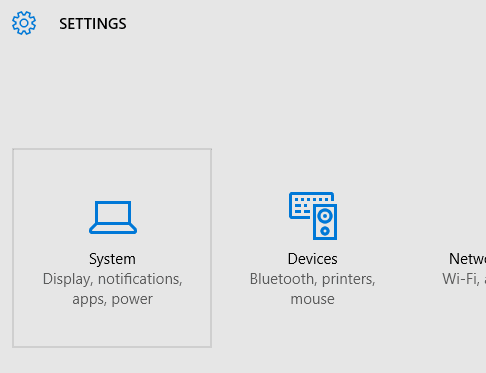
Pēc tam sadaļā Sistēmas iestatījumi atlasiet Uzglabāšana. Varat arī tieši meklēt Uzglabāšana meklēšanas opcijā, kas pieejama augšējā labajā stūrī. Microsoft ir paveicis lielisku darbu iestatījumu organizēšanā
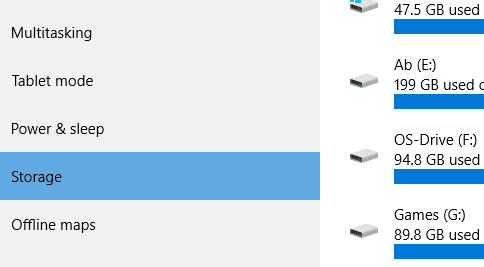
Pēc tam krātuves iestatījumos ritiniet uz leju līdz Saglabāt atrašanās vietas. Šeit jūs iegūsit iespēju iestatīt, kur vēlaties saglabāt/instalēt modernās lietotnes. Līdztekus tam varat arī mainīt attēlu un videoklipu saglabāšanas vietu.

Zem Jaunās lietotnes tiks saglabātas šeit:, nolaižamajā izvēlnē. Pirms sasniedzat šo daļu, neaizmirstiet ievietot ārējo disku. Šeit jūs iegūsit iespēju atlasīt ārējo disku kā moderno lietotņu instalēšanas vietu.

Atlasiet atklāto ārējo disku. Pēc atlases jūs saņemsit Pieteikties pogu. Noklikšķiniet uz tā, lai piemērotu iestatījumus.
Tagad, kad instalējat lietotni, tā tiks instalēta konkrētajā ārējā diskdzinī.
Piezīme: Lai palaistu instalētās programmas, ir jābūt pievienotam ārējam diskdzinī. Ja atverat lietotni, ja ārējais disks nav pievienots, tiks parādīta šāda kļūda.
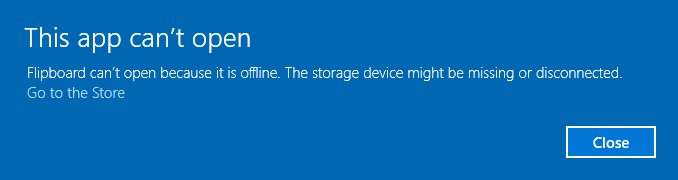
Tiklīdz ievietosit ārējo disku, programma tiks atvērta.
Tālāk mēs redzēsim, kā jūs varat pārvietot jau instalētās lietotnes uz ārējo disku.
Pārvietojiet jau instalētās lietotnes uz ārējo disku
Iet uz Iestatījumi> Sistēma> Programmas un līdzekļi. Šeit varat pārvaldīt jau instalētās lietotnes un arī tās atinstalēt. Taču kopā ar Atinstalēt pogu jūs saņemat Pārvietot pogu. Atlasot jebkuru lietotni, jūs redzēsit opcijas.
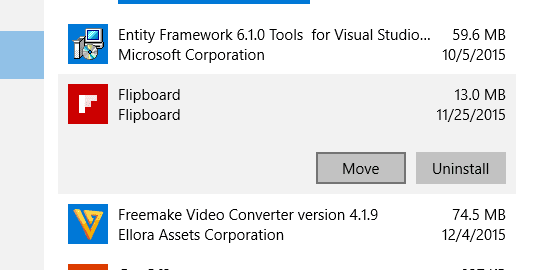
Piezīme: Varat pārvietot tikai trešās puses Windows 10 Modern lietotnes. Nav iebūvēta Microsoft lietotnes vai universālās lietotnes var pārvietot vai modificēt.
Pēc tam noklikšķiniet uz Pārvietot, un jūs saņemsit iespēju atlasīt ārējo disku.
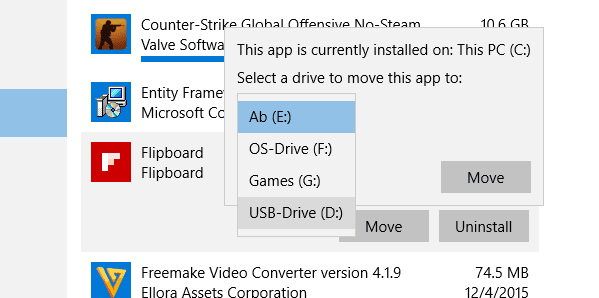
Pēc diska atlasīšanas tas sāks pārvietot lietotni. Savā ārējā diskā vajadzētu iegūt šādas mapes.
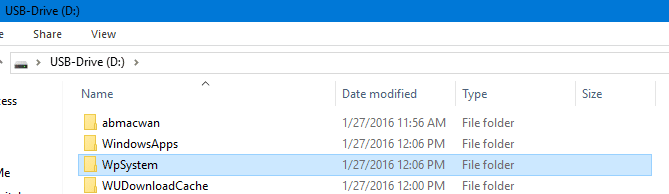
Piezīme: Nemainiet mapes atrašanās vietu un neveidojiet saknes mapi visām šīm mapēm. Turklāt jums būs nepieciešams Lasīšanas atļaujas lai piekļūtu dažām mapēm.
Pārvaldīt lietotnes
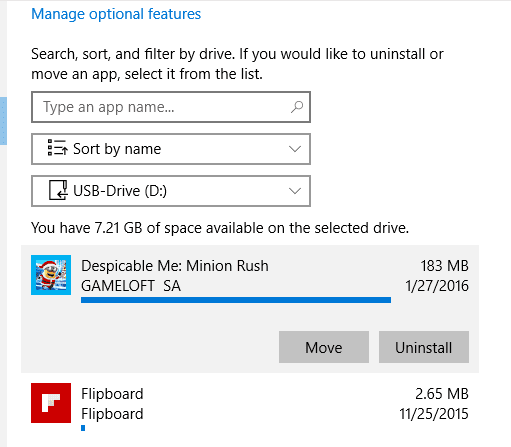
Varat viegli pārvaldīt programmas, kuras tikko instalējāt savā ārējā diskā. Iekš Lietotnes un funkcijas Iestatījumi, augšpusē, jūs saņemat opcijas, lai skatītu programmas, kas ir instalētas dažādos diskos. Atlasiet ārējo disku, un tas parādīs instalēto programmu sarakstu.
Vai krātuvē nav vietas? Jūs varētu vēlēties noņemiet pagaidu failus no cietā diska lai atbrīvotu vietu.
Secinājums
Kā jau teicu iepriekš, ja datorā trūkst vietas, vislabākais risinājums ir instalēt lietojumprogrammas ārējā diskdzinī. Ja jums patika šī rokasgrāmata, iespējams, vēlēsities apskatīt mūsu citu padziļinātas rokasgrāmatas operētājsistēmā Windows 10. Paziņojiet man komentāros, ja ir kādi jautājumi par šo rokasgrāmatu.
Pēdējo reizi atjaunināts 2022. gada 2. februārī
Iepriekš minētajā rakstā var būt ietvertas saistītās saites, kas palīdz atbalstīt Guiding Tech. Tomēr tas neietekmē mūsu redakcionālo integritāti. Saturs paliek objektīvs un autentisks.

Sarakstījis
Viņš ir datoru gudrinieks, Android nerds, programmētājs un domātājs. Viņam patīk lasīt iedvesmojošus stāstus un apgūt jaunas Svēto Rakstu vietas. Savā brīvajā laikā viņš meklē dažādus veidus, kā automatizēt savu tehnoloģiju. Viņš arī raksta par Android un Windows pielāgošanas padomiem savā emuārā All Tech Flix.



